Cellen tellen die geen specifieke tekst bevatten in Excel
Je kunt de functie AANTAL.ALS gebruiken met een jokerteken om het aantal cellen te tellen dat specifieke tekst bevat in een bereik. Daarentegen is het ook eenvoudig om de AANTAL.ALS-functie te gebruiken om cellen te tellen die geen specifieke tekst bevatten. Deze handleiding biedt gedetailleerde stappen om bij te dragen aan het oplossen van het probleem.

Hoe tel je cellen die geen specifieke tekst bevatten in Excel?
Zoals in de onderstaande schermafbeelding te zien is, om respectievelijk het aantal cellen in het bereik B3:B11 te tellen zonder de bepaalde tekst 'count' en 'leeg', kun je als volgt te werk gaan.

Algemene formule
=AANTAL.ALS(bereik,"<>*txt*")
Argumenten
Bereik (vereist): Het bereik waaruit je cellen wilt tellen zonder bepaalde tekst;
Txt (vereist): De tekst of tekstreeks die je wilt uitsluiten bij het tellen van cellen.
Hoe gebruik je deze formule?
1. Selecteer een lege cel om het resultaat te plaatsen (in dit geval selecteer ik E3).
2. Voer de onderstaande formule erin in en druk op de Enter-toets om het resultaat te krijgen.
=AANTAL.ALS(B3:B11,"<>*count*")
Tips: Om cellen te tellen zonder de bepaalde tekst 'leeg', vervang dan de tekst 'count' door 'leeg' in de formule.

Hoe werken deze formules?
=AANTAL.ALS(B3:B11,"<>*count*")
- De functie AANTAL.ALS wordt gebruikt om het aantal cellen te tellen dat aan een criterium voldoet.
- In dit geval betekent "<>*count*" als criterium “waarden die ‘count’ niet op elke positie bevatten”.
- Het jokerteken “*” wordt gebruikt als criterium om een willekeurig aantal tekens te matchen.
Opmerkingen:
=AANTAL.ALS($B$3:$B$11,"<>*" & D3 & "*")
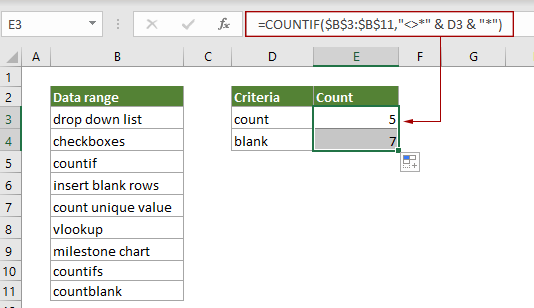
=AANTAL.MEER(B3:B11,"<>*count*",B3:B11,"?*")
Gerelateerde functies
Excel AANTAL.ALS functie
De Excel AANTAL.ALS functie is een statistische functie in Excel die wordt gebruikt om het aantal cellen te tellen dat aan een criterium voldoet.
Excel AANTAL.MEER functie
De Excel AANTAL.MEER functie retourneert het aantal cellen dat aan één enkel criterium of meerdere criteria voldoet.
Gerelateerde formules
Cellen tellen die geen fouten bevatten
Deze handleiding biedt gedetailleerde stappen om je te helpen het aantal cellen te tellen dat geen fouten bevat in een gespecificeerd bereik in Excel.
Aantal cellen tellen dat niet veel waarden bevat
Dit bericht zal stap voor stap uitleggen hoe je het aantal cellen telt dat niet veel waarden bevat in een gespecificeerd bereik in Excel.
Aantal datumcellen in een bereik tellen per dag van de week
Excel biedt de combinatie van SOMPRODUCT en WEEKDAG functies om ons gemakkelijk te helpen het aantal gespecificeerde weekdagen binnen een bereik te tellen. Deze handleiding biedt een stap-voor-stap gids om je hierbij te helpen.
Het aantal tekstcellen tellen
Om het aantal cellen te tellen dat tekst bevat in een gespecificeerd bereik, kan de functie AANTAL.ALS helpen om dit gemakkelijk te doen. Dit artikel introduceert de formule in detail om je te helpen het probleem op te lossen.
De Beste Office Productiviteitstools
Kutools voor Excel - Helpt U Om Uit Te Blinken Tussen de Menigte
Kutools voor Excel Beschikt Over Meer Dan 300 Functies, Waardoor Wat U Nodig Hebt Maar Een Klik Verwijderd Is...
Office Tab - Schakel Tabbladgestuurd Lezen en Bewerken in Microsoft Office (inclusief Excel)
- Eén seconde om te schakelen tussen tientallen open documenten!
- Verminder honderden muisklikken voor u elke dag, zeg vaarwel tegen muisarm.
- Verhoogt uw productiviteit met 50% bij het bekijken en bewerken van meerdere documenten.
- Brengt Efficiënte Tabs naar Office (inclusief Excel), Net Als Chrome, Edge en Firefox.